
Innholdsfortegnelse:
- Forfatter John Day [email protected].
- Public 2024-01-30 11:21.
- Sist endret 2025-01-23 15:02.



En kollega og kunstner Jim Hobbs planla å bygge en frittstående installasjon for en utstilling han satt sammen. Denne installasjonen vil bestå av 8 hyller som danner en parabolisk form. Hver av de 8 hyllene skulle ha 10 lyspærer montert på den. Disse 8 gruppene/hyllene med lyspærer må byttes automatisk og individuelt slik at vi kan lage belysningsmønstre. Stykket refererer til lysprøvestativene til General Electric.
Vi jobbet sammen på den tekniske siden av stykket, og bestemte oss for å ha kontrolleren sentralt plassert på strukturen og basert på en Arduino nano.
Selv om dette er veldig spesifikt, gir prinsippene og koden som er involvert i denne opplæringen et godt utgangspunkt for bruk av arduino med reléer for å kontrollere høyere spenning eller strømbelastning. Det er også mange muligheter med en kontroller som denne hvis den skulle skyves i en litt annen retning. Ta en titt på det siste trinnet 'omfang og muligheter' for noen ideer!
Høyspenningselektronikk kan være farlig og bør bare utføres av kompetente personer. Hvis du i det hele tatt er uerfaren på dette feltet eller usikker, må du få elektriker sjekket av en elektriker før du kobler den til.
Rekvisita
Deler (alternativer til de koblede delene er tilgjengelige)
- Arduino Nano
- 5v Relemodul 8 kanaler
- Mini brødbrett
- [30x] rekkeklemmer 2,5 mm
- 1,5 mm single core flex (kabel)- i brun, blå, gul/grønn
- [8x] stikkontakter
- smeltet innløpsuttak
- krympeklemmer
- 1A 12v strømforsyning
- 20 cm mannlige-hun-hoppekabler
-Innhegning
Verktøy
- Presisjonsskrutrekkersett
- Finskåret sag
- Dremel/roterende multiverktøy
- Bore
- Multimeter
- Linjal eller kombinasjonsfirkant
Allen-/sekskantnøkler
- Skiftenøkkel/fatningssett
- Krympeterminalverktøy
- Wire stripper
- Nålestang
Trinn 1: Lag monteringsplate og layout
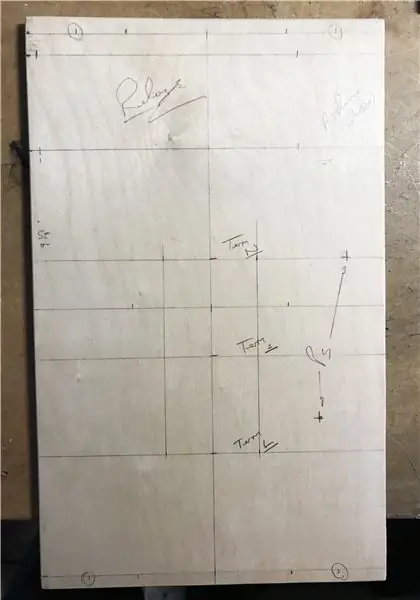

Vi må lage en tallerken for å sitte på bunnen av skapet for å montere komponentene våre på. Jeg brukte et stykke 6 mm kryssfiner. Du kan bruke nesten hvilket som helst arkmateriale, men sørg for at det er stivt og ikke ledende. Tynnere materialer gjør monteringen enklere og tar mindre plass. Noen skap leveres med bunnplater, disse vil følge ulike standarder knyttet til ledningsevne og brannegenskaper.
nå som du har monteringsplaten i riktig størrelse, kan du plassere komponentene på toppen for å finne et oppsett. Å få dette trinnet riktig er avgjørende for å sikre at resten av bygget er enkelt, og ledningene er ryddige. Tenk på kabelløp, gi nok plass mellom deler, stikkontakthøyde etc.
Når du er fornøyd med posisjoneringen, markerer du posisjonene, borer de relevante hullene og monterer komponentene. Jeg oljet kryssfiner før montering.
Trinn 2: Klipp hull for innløp/uttak i kabinettet
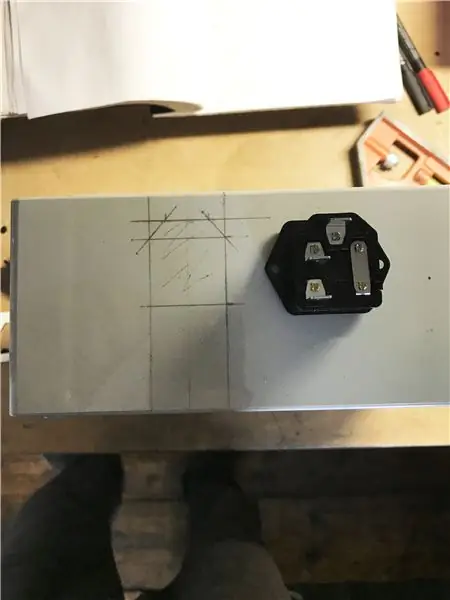

Stikkontaktene er montert på selve kabinettet. Jeg valgte å bruke IEC -stikkontakter ettersom de er pålitelige og relativt universelle, men de er en vanskelig form når det gjelder å kutte hullene for montering. Jeg har lagt ved en PDF -mal for begge typer stikkontakter som brukes her. Dette kan skrives ut og brukes til å markere før du kutter, alternativt kan du lage din egen mal av papp som jeg gjorde.
Det er et verktøy for å kutte disse stikkontaktene, men hvis du leser denne instruksjonsboken, har du sannsynligvis ikke tilgang til en. Jeg eier ikke en, så i stedet boret hull i midten av det merkede området og brukte en Dremel til å bite ut omkretsen.
Vi bruker en hankontakt for strøminntaket, og hunkontakter for uttakene. Dette er for å eliminere muligheten for å ha eksponerte spenninger. Levende pinner bør skjules som de er på hunkontaktene. Dette prinsippet bør normalt brukes når du bruker kontakter med høye spenninger.
Trinn 3: Kabling av høyspenningssiden
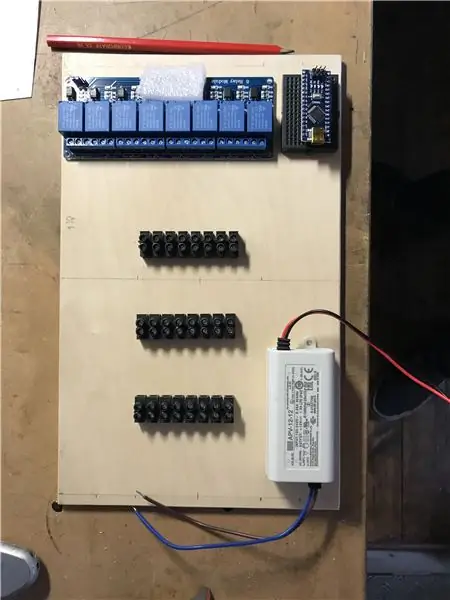
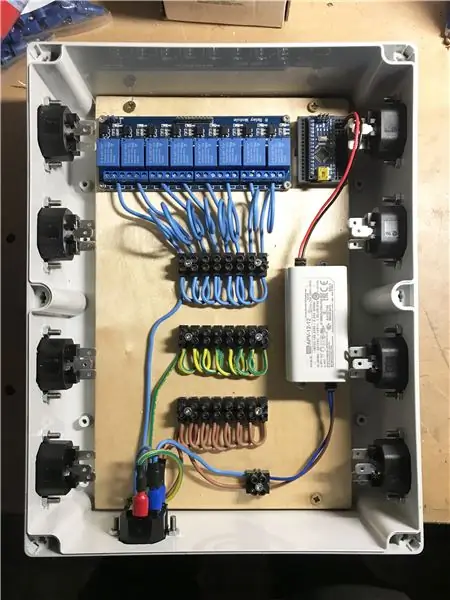
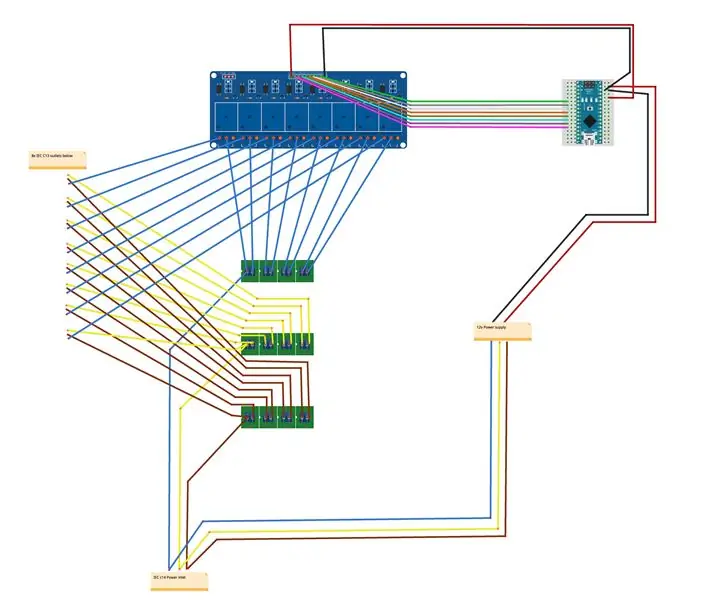
ADVARSEL - Høyspenningselektronikk kan være farlig og bør bare utføres av kompetente personer. Hvis du i det hele tatt er uerfaren på dette feltet eller usikker, må du sjekke elektrisitet av en elektriker før du kobler den til.
Bruk 1,5 mm tri-nominelle flexkabler for alt det følgende. Bruk farger som gjelder for standardene i ditt land. I Storbritannia bruker vi vanligvis brunt, blått og gult/grønt for henholdsvis Live, nøytral og jord - dette kan variere i din lokalitet.
Start med å koble til busslinjene dine med rader med 8x rekkeklemmer. Disse vil distribuere strøm til hvert av strømuttakene. Vi gjør dette ved å lage hoppeledninger for å bli med hver terminal på den ene siden.
Når du har laget bussstengene, kjører du en kabel fra hver av terminalene (strømførende, nøytral, jord) på strøminntaket til den første terminalen på de respektive L-, N- og E -terminalblokkbussstengene.
Du kan koble kabler fra Live- og Neutral -bussstengene direkte til strømuttakene, ved å bruke krympeterminaler på endene for å koble dem til stikkontaktens terminaler.
Vi bruker nøytral for å bytte, så kjør kabling mellom den sentrale (felles) terminalen på hvert relé til hver av terminalene på den nøytrale bussstangen.
Du må deretter kjøre en annen kabel fra NO (Normally Open) terminalen på hver av reléene til hvert av strømuttakene. Dette betyr at kretsen vil være 'normalt åpen', og vi må aktivere reléet ved hjelp av Arduino for å 'lukke' det og dermed slå på lysene.
du må koble til de brune og blå kablene på din 12v strømforsyning for å gi den en strøm. Disse kan krympes inn i terminalene som er direkte koblet til hovedinngangen C14, eller kan kobles til L + N bussstengene.
Ryddighet er nøkkelen her.
Trinn 4: Koble opp lavspenningssiden

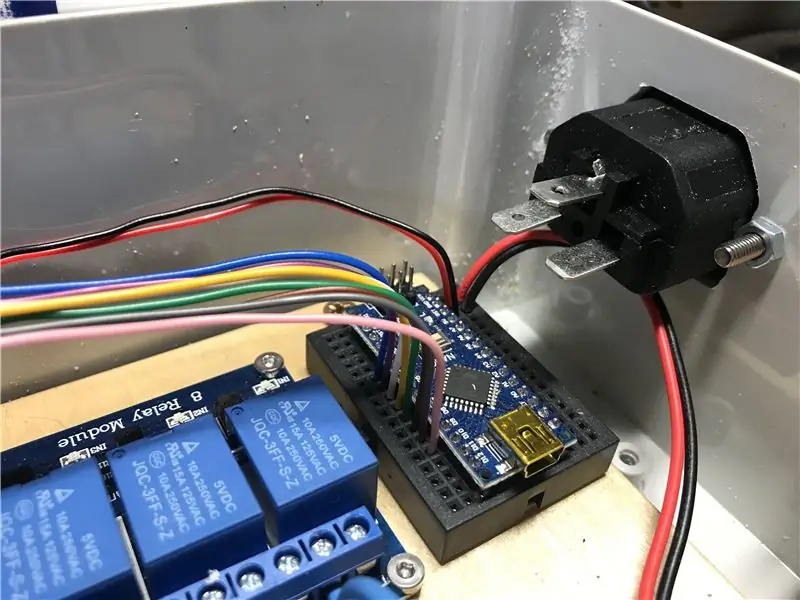

Arduino brukes til å aktivere reléene og lukke kretsen. Arduino fungerer fra en 'logisk nivåspenning', noe som betyr at den sender ut rundt 5v når en pinne er satt til 'HIGH' (på). Imidlertid kan vi drive Arduino selv ved å bruke mellom 9-12v i VIN-pinnen. Jeg velger ofte å bruke en 12v -forsyning som jeg har gjort i dette tilfellet fordi det er ganske standard og det er mange komponenter tilgjengelig som kjører på 12v. Du kan også drive Arduino med en USB som gir en 5v -forsyning.
Vi har valgt å bruke en 5v relemodul ettersom denne matcher 5v utgangen Arduino gir til strøm og bytter den.
Så for å starte, skyv Arduino Nano på brødbrettet og sørg for at det krysser midten slik at pinnene på hver side ikke er koblet til.
Merk - Du vil kunne se at jeg har loddet jumperkablene mine på relemodulen, det er lettere å bruke mannlige til kvinnelige jumperkabler, men jeg hadde ingen.
Skyv de røde og svarte ledningene fra 12v -strømforsyningen inn i brødbrettradene ved siden av henholdsvis VIN- og GND -pinnene for å gi Arduino strøm.
Kjør en svart startkabel fra et spor i brødbrettet på GND -raden i Arduino til GND -pinnen på relemodulen
Kjør en rød startkabel fra 5v på Arduino til VCC på relemodulen.
Kjør (forskjellige farger hvis tilgjengelig) hoppekabler fra D2-D9 på Arduino til 1-8 på relemodulen. Disse vil bli brukt til å aktivere/bytte reléer.
Trinn 5: Koding og testing

For testing kan du laste ned den vedlagte koden (åpne den ved hjelp av gratis å laste ned Arduino IDE -programvaren). Det er veldig grunnleggende, men legger grunnlaget for endring. Denne koden slår ganske enkelt hver stikkontakt på (fra 1 til 8) med 10 sekunders mellomrom, og slår deretter av alt til slutt før det gjentas. Dette tillot enkel testing. Siden Jim har alle lyspærene jeg testet med et multimeter på pinnene, men det ville være lett nok å koble til en testpære som kunne være mer pålitelig.
Jim ønsket at lysbyttet skulle følge en 'koreografi', så jeg endret bare bytte og varighet for å oppfylle kravene hans. Koden for dette er lik og ikke mer kompleks enn testkoden, om enn med lengre sløyfer.
Trinn 6: Sluttinstallasjon

Vi monterte kontrollboksen i midten av belysningsstrukturen og måtte ganske enkelt koble matingene til belysningshyllene til flex fra koblingsboksene og avslutte til en mannlig IEC c14 -kontakt, denne gangen ikke en panelmontert stil IEC.
Vi brukte disse plug/socket -kombinasjonene for å gjøre installasjonen enkel å montere og demontere slik den kan installeres i fremtidige utstillinger. Imidlertid ville det ikke være noe problem å koble ledningene i lysene og unngå kostnaden for stikkontaktene hvis det var en permanent armatur.
Trinn 7: Omfang + muligheter
Dette prosjektet er et godt første skritt i å bruke relemoduler og lære å koble sammen spenningssystemer med Arduino. Men jeg tror det også er et godt grunnlag for å lage prosjekter som tar det litt lenger med noen tillegg og modifikasjoner. Arduino er veldig allsidig og enkel å bruke, her er noen raske ideer for prosjekter basert på denne jeg kom på mens jeg skrev denne opplæringen …
- Kontrollere andre elementer. Relemodulene kan ta mye strøm. Et oppsett som dette kan brukes til å kontrollere alle slags ting. Koble til og bytte 8 matprosessorer for å lage et lydspor? slå på vannkoker når du våkner?
- Bruke en sensor og lage en tilbakemeldingssløyfe. Arduino har analoge innganger for bruk av sensorer. Mange er tilgjengelige som er beregnet på bruk med Arduino, noe som gjør dem enkle å bruke. En kontrollboks som denne med en lyssensor kan brukes til å slå på en rekke lys når lysnivået på utsiden har kommet til bestemte punkter, bevegelsessensorer kan slå på forskjellige pærer når du beveger deg inn i forskjellige områder av et rom eller en bygning, nåværende sensorer kan brukes til å slå på en vaskemaskin når telefonen er fulladet. En summer kan høres når hunden din bryter en omkrets osv. Se noen sensorer for å få ideene dine til å flyte her
- Bruke data fra nettet. Ulike organisasjoner og nettsteder vil frigjøre API -nøkler (Application Programming Interface) som lar deg bruke sine forskjellige tjenester og data til din egen applikasjon. Du kan bruke forskjellige sett med levende data til å gi data for en tilbakemeldingssløyfe for din Arduino. For eksempel kan du bruke LAQNs luftkvalitetsnettverk for å måle luftkvaliteten i din lokalitet, noe som kan føre til at en lyspære slås på når karbondioksidnivået var på et lavt punkt, slik at du kan ta en tur til butikkene under optimale luftkvalitetsnivåer. Flere nyttige ideer er tilgjengelige. Sjekk det ut her
- Ved hjelp av knapper eller tastatur - Lysene som er koblet til kontrolleren kan byttes med et antall knapper (tydeligst 8). Denne funksjonaliteten kan bygges inn i en synthesizer som lager lyder og bytter lys når den spilles for en hel visuell, hørbar opplevelse.
Anbefalt:
RGB Led Strip Bluetooth Controller V3 + Music Sync + Ambient Light Control: 6 trinn (med bilder)

RGB Led Strip Bluetooth Controller V3 + Music Sync + Ambient Light Control: Dette prosjektet bruker arduino til å kontrollere en RGB led strip med telefonen din via bluetooth. Du kan endre farge, få lys til å synkronisere med musikk eller gjøre dem automatisk justere for omgivelsesbelysningen
Enklere WiFi LED Light Strip Controller: 8 trinn (med bilder)

Enklere WiFi LED Light Strip Controller: I fjor vår begynte jeg å designe tilpasset maskinvare og programvare for å kontrollere to strimler LED-lys ved hjelp av et NodeMCU ESP8266-12E utviklingstavle. I løpet av denne prosessen lærte jeg hvordan jeg lager mine egne kretskort (PCB) på en CNC -ruter, og jeg
DIY Multi Featured Robot With Arduino: 13 trinn (med bilder)

DIY Multi Featured Robot With Arduino: Denne roboten ble hovedsakelig bygget for å forstå Arduino og kombinere forskjellige prosjekter av Arduino for å danne en Multi Featured Arduino Robot. Og videre, hvem vil ikke ha en kjæledyrrobot? Så jeg kalte den BLUE ROVIER 316. Jeg kunne ha kjøpt en vakker
MIDI 5V LED Strip Light Controller for Spielatron eller annen MIDI Synth: 7 trinn (med bilder)

MIDI 5V LED Strip Light Controller for Spielatron eller annen MIDI Synth: Denne kontrolleren blinker trefargede LED stripelys for 50mS per note. Blå for G5 til D#6, rød for E6 til B6 og grønn for C7 til G7. Kontrolleren er en ALSA MIDI -enhet, slik at MIDI -programvare kan mates ut til lysdiodene samtidig som en MIDI -synthenhet
NES Controller Shuffle (Nintendo Controller MP3, V3.0): 5 trinn (med bilder)

NES Controller Shuffle (Nintendo Controller MP3, V3.0): Jeg dratt fullstendig av ryan97128 på designet hans for Nintendo Controller MP3, versjon 2.0, og jeg hører at han fikk ideen fra den kloke Morte_Moya, så jeg kan ikke ta æren for alle deres genier. Jeg ville bare legge til bekvemmeligheten og lade opp
